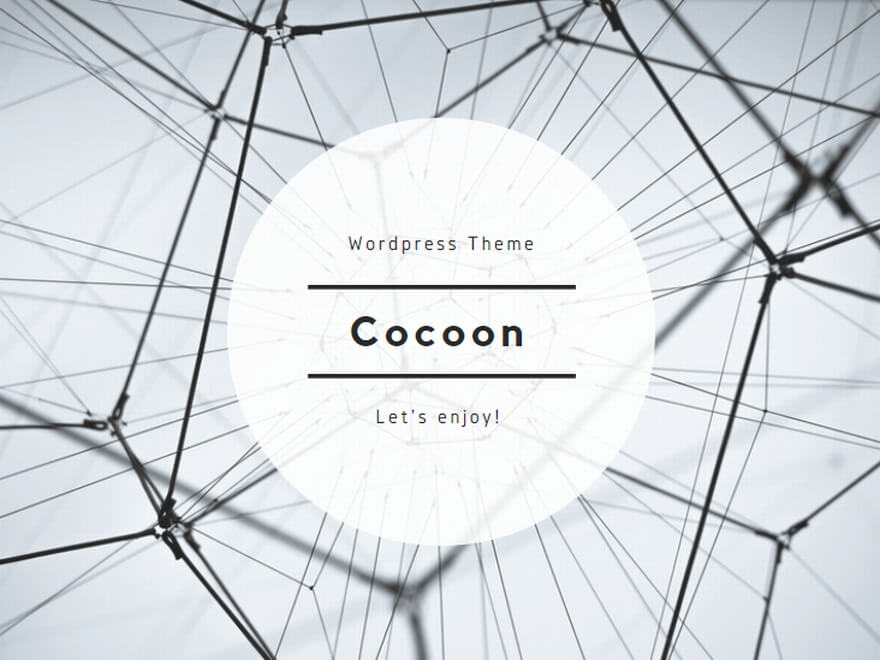この記事では、画像生成AIのStable Diffusionで服装だけ変える方法を紹介しています。
Stable Diffusionで美少女などのAIイラストを作成していると、顔は可愛いんだけど、服がちょっと変というケースが起こったりします。
そういう場合、顔はそのままで服だけ変更したいと思う人も多いでしょう。
ここでは、顔を変更せずに服装を変える方法を2つ紹介します。
プロンプトからではなく、好みの画像から服装を変更する方法もあります。
服装をプロンプトで表現できない時に使える方法なので、ぜひ参考にしてみてください。
Inpaint Anything で服装だけ変える
Stable Diffusionの拡張機能「Inpaint Anything」を使って服装だけ変える方法です。
「Inpaint Anything」とは、元の画像をパーツごとに分けて、画像の一部分だけを変更したり消去することができる拡張機能のことです。
画像をパーツごとに分けることを「セグメント化」や「セグメンテーション」といったりします。
Inpaint Anythingのインストール方法
Stable Diffusion管理画面にあるタブ「Extensions」を開く
タブ「Install from URL」に下記URLをコピペ、「Install」をクリック
https://github.com/Uminosachi/sd-webui-inpaint-anything.git
タブ「Installed」→「Apply and restart UI」をクリック
「sd-webui-inpaint-anything」にチェックが入っていればOK、これで「Inpaint Anything」のインストールは完了しました。
Inpaint Anythingの使い方
「Inpaint Anything」の機能を使って、服を変えてみましょう。
IP Adapter で服装だけ変える
Stable Diffusionの拡張機能「IP Adapter」を使って服を変える方法となります。
「IP Adapter」とは、任意の画像をプロンプト替わりに使える機能のことで、コントロールネットの一種です。
お手本となる画像があって、この画像と同じような服を着た女性のイラストを生成したいという場合に有効な方法です。
洋服のデザインやカラーをプロンプトで表現するのは難しいですから、顔を変えずに服装だけ変えたい時は「IP Adapter」を使うのが手っ取り早いかもしれません。
特にモデルや手本となる服装の画像がある場合、服のディテールにこだわりたい場合は「IP Adapter」による服装変更がおすすめです。
服装だけ変える方法 最後に
ここでは、服装だけ変更する方法として「Inpaint Anything」と「IP Adapter」の2種類の拡張機能を紹介しました。
どちらの方法も服装だけでなく、顔や髪型など、画像の一部だけを変えたい場合などにも使えるので、いろいろと試してみてください。
以上、Stable Diffusionのイラストで服装だけ変える方法について解説しました。「Inpaint Anything」や「IP Adapter」を使いこなして、理想の画像を作ってくださいね。